Photoshop怎么制作菱形图形?
设·集合小编 发布时间:2023-03-27 16:28:33 152次最后更新:2024-03-08 11:52:13
在PS中,我们经常会需要绘制各种各样的图形,其中菱形很多小伙伴都不知道要如何制作,那么今天就来为大家分享下,Photoshop制作菱形图形的方法,希望能够为大家带来帮助。

工具/软件
硬件型号:华硕无畏15
系统版本:Windows10
所需软件:Photoshop2019
方法/步骤
第1步
打开PS软件,如图所示:

第2步
Ctrl N,新建文档,如图所示:
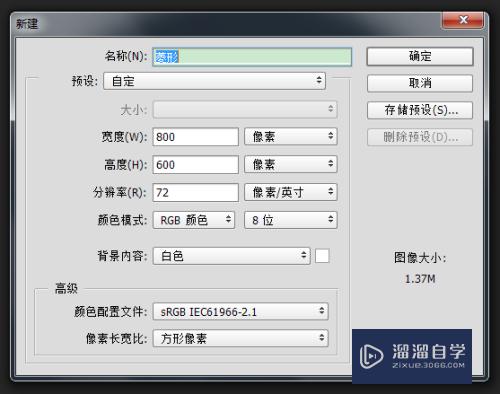
第3步
选择 矩形工具,如图所示:

第4步
设置前景色为红色,在画布上拖出一个正方形,如图所示:


第5步
按快捷键Ctrl T,调出自由变换工具,如图所示:
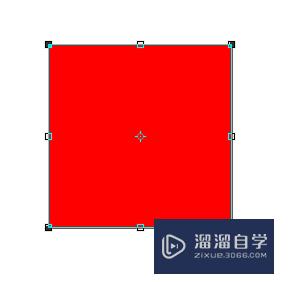
第6步
按住Shift旋转45度,按回车键,如图所示:
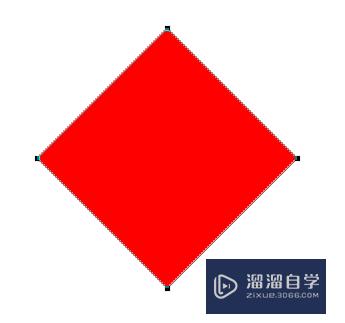
第7步
按快捷键Ctrl Alt T,移动复制出来菱形,按回车键,如图所示:
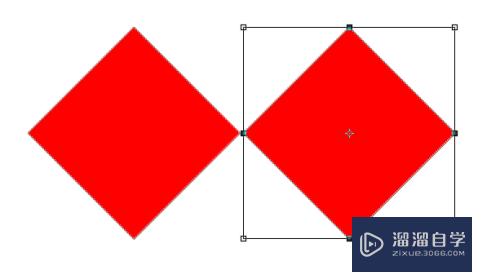
第8步
按快捷键Ctrl Alt Shift T 连续复制,如图所示:

第9步
使用 路径选择工具 把全部菱形都选中,如图所示:

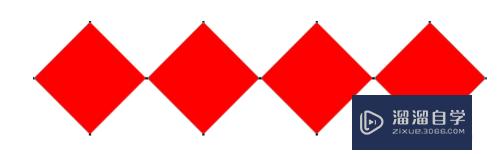
第10步
按快捷键Ctrl Alt T,移动复制出来菱形,按回车键,如图所示:
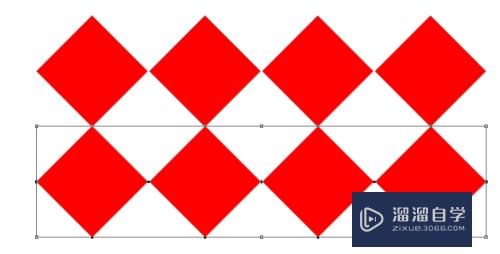
第11步
按快捷键Ctrl Alt Shift T 连续复制,如图所示:
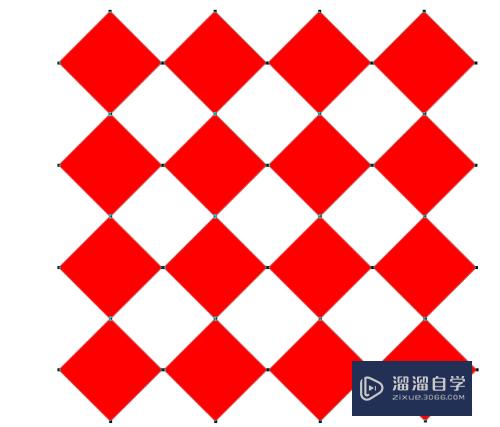
第12步
至此,本教程结束!

- 上一篇:PS怎么给照片局部调亮?
- 下一篇:如何用PS制作自己的水印?
相关文章
- PS怎么导入3Dlut调色预设文件?
- PS中怎么做3D金属材质贴图?
- PS怎么制作表格?
- PS中如何旋转复制图形?
- PS怎么制作公章?
- PS中怎么将图形任意变形?
- PS中怎么将图形居中或对齐?
- Photoshop如何制作表情包?
- Photoshop怎么测量图形尺寸?
- 如何使用PS制作立体浮雕文字?
- Photoshop绘画教程
- 使用Photoshop打开PDF加密文档的方法
- 如何解决Photoshop变卡?
- Photoshop运行缓慢怎样解决?
- Photoshop怎样保存切片?
- Photoshop怎么去色?
- 苹果系统安装Photoshop教程
- 如何用Photoshop裁剪出圆形图片?
- 网上下载笔刷怎样加载到Photoshop中?
- Photoshop如何导入笔刷?
- Photoshop笔刷如何导入?
- Photoshop中怎么画45°斜线?
- Photoshop抠图详细教程
- 如何用Photoshop为图片添加边框?
- PS怎么将图形居中或对齐?
- PS怎么制作特殊图形?
广告位


评论列表